苹果13引导式访问怎么用?苹果13支持引导访问,让大家可以保护好自己的隐私,只使用当前的功能。下明细表就为大家带来了打开使用的方法,感兴趣的小伙伴快来看看吧。 设置引导
苹果13引导式访问怎么用?苹果13支持引导访问,让大家可以保护好自己的隐私,只使用当前的功能。下明细表就为大家带来了打开使用的方法,感兴趣的小伙伴快来看看吧。
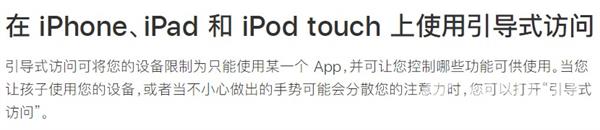
设置引导访问
点击设置>辅助功能,然后打开引导访问。
选择密码设置,然后确认设置引导访问密码。
输入密码,然后再输入一次。在这里,你也可以打开面部ID或触摸ID,作为结束引导访问会话的方法。
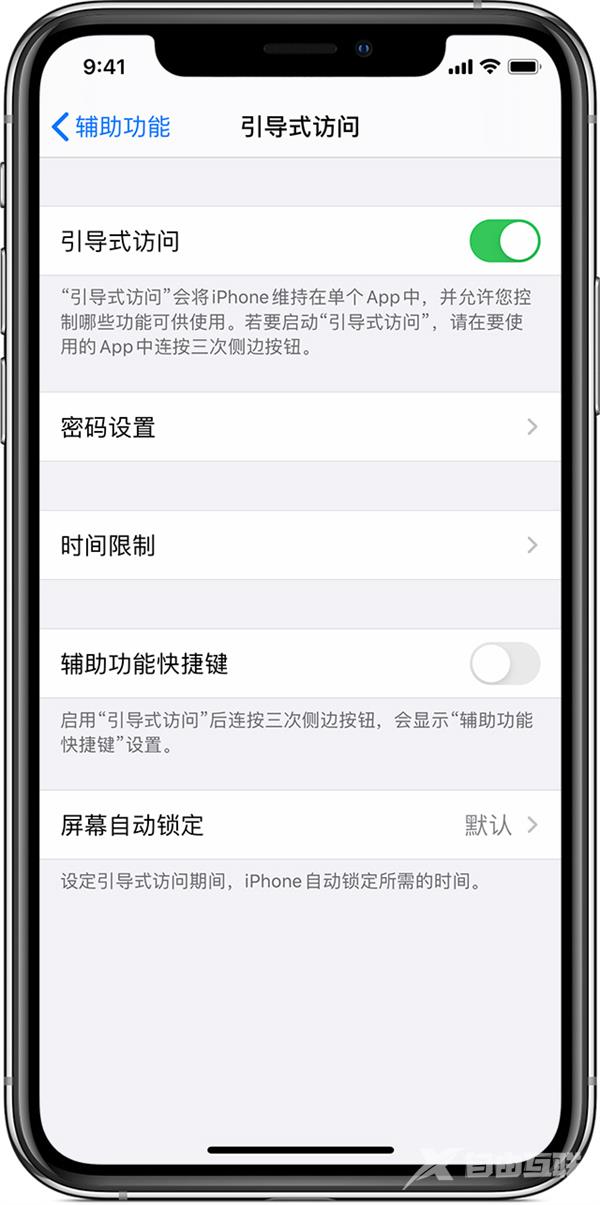
开始引导访问会话
选择所需的应用程序。
在iPhoneX或更新型号上,连续按下三个侧面按钮。连续三次按下iPhone8或更早型号的主屏幕按钮。
如果你想停止对屏幕的某些部分的触摸操作做出反应,请用你的手指圈出这些区域。用户可以移动圆圈或调整圆圈大小,也可以通过点击x来移除。
点击引导访问,找到下面的开始。或者,如果你想通过Siri*开始引导访问会话,请打开你需要的应用,然后告诉Siri打开引导访问。

控制哪些功能可以使用?
如果您想关闭功能或设置时间限制,请按下三个侧面按钮或主屏幕按钮,选择选项。如果您没有看到选项,请再次按下三个侧面按钮或主屏幕按钮,然后输入您的密码。
找出所需的选项,然后轻点完成。
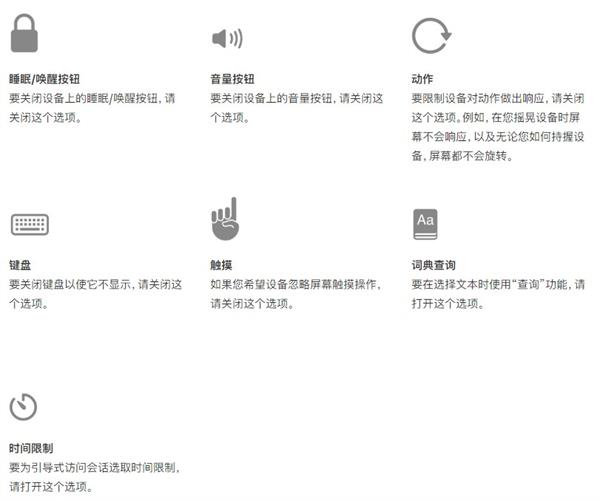
结束引导访问会话
连续按下三个侧面按钮或主屏幕按钮,输入您的引导访问密码,点击下方结束。或者,如果您打开触摸ID或面部ID进行引导访问,请连续按下两个侧面按钮或主屏幕按钮。
【文章原创作者:滨海网页设计 http://www.1234xp.com/binhai.html 复制请保留原URL】